Після того як користувачем проводиться параметри D-Link DSL-2640U він отримує повноцінний і досить швидкий доступ до мережі Інтернет.
При цьому серед додаткових завдань маршрутизатора – розподіл отриманих даних за допомогою дротового і бездротового з’єднання.
Третій – забезпечення телебачення за технологією IPTV.
Таким чином, отримуючи сигнал з телефонної мережі, за допомогою модему можна забезпечити Інтернетом всю квартиру, будинок або офіс.
Зміст:
Особливості приладу
Модем D-Link DSL-2640U являє собою пристрій, який, як правило, йде в комплекті з обладнанням для підключення телефонного Інтернету (хоча придбати його можна і самостійно).
Прилад, що володіє функціональністю звичайного роутера, використовується різними провайдерами, в тому числі і одним з найбільших – «Ростелекомом».
При цьому він підходить і для створення звичайної домашньої мережі на 1-2 комп’ютера, і справляється з більш серйозними завданнями:
- отримання даних по телефонному кабелю з максимальною швидкістю до 24 Мбіт/с;
- розподіл Інтернету за допомогою кабелів, що підключаються до модему через 4 роз’єму LAN;
- створення бездротової домашньої або офісної мережі з можливістю одночасного підключення до 10 пристроїв, що працюють за стандартами 802.11 b/g/n (тобто в режимах зі швидкістю передачі та отримання даних від 11 до 150 Мбіт/с).
При цьому забезпечується повна безпека інформації за рахунок міжмережевого екрану за технологіями WEP, WPA і WPA2.
Це дає можливість і захистити дані користування від стороннього втручання, і запобігти доступ користувачів мережі до сайтів з небажаним змістом.
А інтерфейс працює на декількох мовах, включаючи російську.

Рис. 1. Модель D-Link DSL-2640U – роутер для ADSL-мереж.
Серед переваг модему варто відзначити стильний дизайн, непогано вписується в загальний інтер’єр житлового або офісного приміщення.
А вбудованої антени, що забезпечує посилення сигналу в 2 дбі, достатньо для покриття площею не менше 50 кв. м.
До недоліків модему можна віднести необхідність в його перепрошиванню для включення Wi-Fi (при наявності прошивки 1.0.1).
Дротове підключення модему до ПК або ноутбуку
При підключенні до D-Link DSL-2640U смартфонів, планшетів або ноутбуків з допомогою бездротового з’єднання ніяких відмінностей від будь-якого іншого модему і маршрутизатора немає.
Однак для попереднього налаштування приладу слід скористатися звичайним ПК.
Варіантів з’єднання може бути два – конкретний з них вибирається в залежності від виду сигналу, що йде по ADSL-проводу:
Після того як модем з’єднаний з комп’ютером слід провести налаштування мережевої карти, а потім маршрутизатора.
Для цього бажано використовувати диск, яким обов’язково комплектується модем, через що з’являється на екрані спеціальне меню.
Або ж налаштувати роботу D-Link DSL-2640U вручну – це зажадає більше часу, однак, буде надійніше, ніж використання автоматичних налаштувань.
Для другого варіанту користувачеві доведеться відкрити будь-який браузер, ввести замість адреси 192.168.1.1, і написати логін і пароль.
Після цього можна натиснути «ОК» і продовжувати працювати як доступ до мережі, так і параметри її розподілу.
До речі у нас на сайті ви можете прочитати матеріал ТОП-10 роутерів з підтримкою 4G модем.

Рис. 2. Перехід до налаштувань роутера.
Налаштування ADSL з’єднання
Для того щоб настроїти з’єднання модема з телефонною мережею слід знати інформацію, яку надає провайдер – тип з’єднання і параметри інтерфейсу.
Найчастіше, вони зазначені в договорі на підключення до мережі. Іноді для цього доводиться звертатися в техпідтримку оператора.
Порядок дій у процесі налаштування:
Тепер, коли модем підключився до мережі, всі пристрої, з’єднані за допомогою кабелю, будуть отримувати Інтернет автоматично – без паролів і додаткових налаштувань.
Однак для забезпечення бездротової мережі потрібно провести додаткову настройку.
Як налаштувати вай фай на ноутбуці: дізнайся можливості свого комп’ютера
MTU в роутері — що це? Збільшуємо швидкість Інтернету
Налаштування Wi-Fi на модемі
Для того щоб налаштувати Вай-Фай для вільного або захищеного паролем доступу до мережі знову доведеться скористатися браузером.
Відкривши програму, потрібно ввести ті ж цифри, які використовувалися для налаштування мережі (192.168.1.1), натиснути enter та перейти за вказаною адресою.
Замість пароля і логіна вводяться значення, вибрані користувачем (за замовчуванням або вже змінені). А в меню знаходиться розділ для роботи з Wi-Fi.
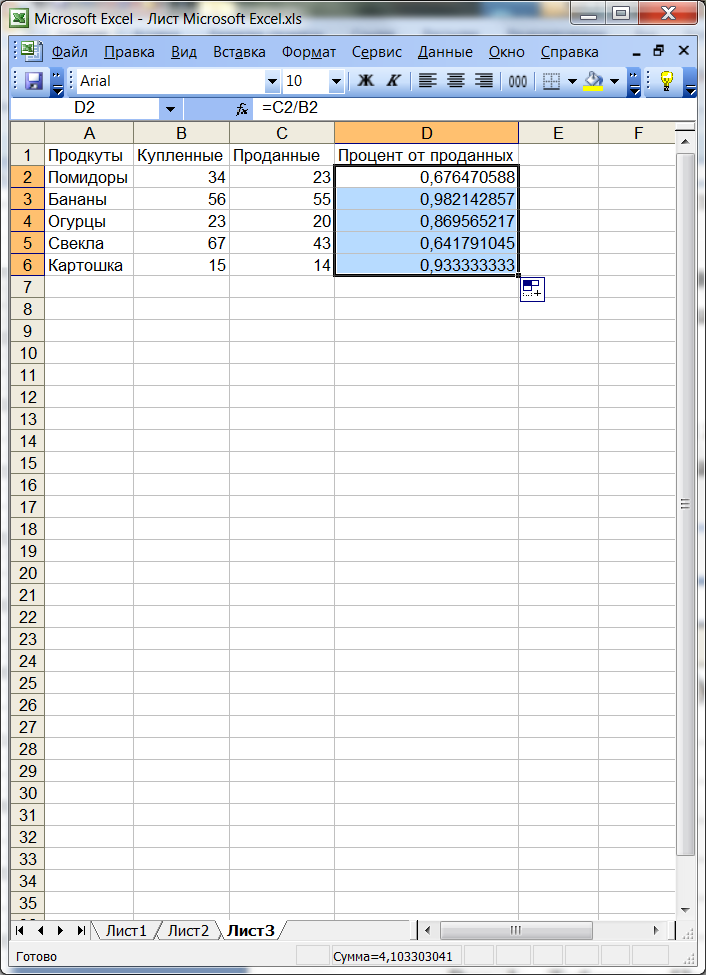
Рис. 3. Включення бездротової мережі на модем D-Link DSL-2640U.
Після переходу до загальних налаштувань і встановлення галочки на єдиному пункті цього вікна бездротова мережа буде включена.
Однак робота по її настройці тільки починається. Тепер користувачеві належить:
Пароль для захисту мережі являє собою комбінацію з 8-63 символів. Бажано не використовувати стандартні варіанти типу 11111111 або 12345678.
Для підвищення безпеки мережі не варто вибирати в якості пароля дати народження та імена.
При цьому складний пароль найкраще записати – їм доведеться користуватися для бездротового з’єднання з мережею.
Хоча після першого підключення комбінація зберігається і надалі не вимагає введення.
VPN – що це таке? — Опис та налаштування сервера
10.0.0.1 Yota налаштування: WiFi і пряме підключення у особистому кабінеті
Кращі поради: Як збільшити швидкість інтернету через wifi роутер
Налаштування IPTV
Технологія IPTV являє собою цифрове телебачення нового покоління, використання якого дозволяє зменшити витрати на перегляд улюблених передач і поліпшити якість зображення.
Для того щоб налаштувати підтримку цієї технології за допомогою цього модему слід виконати такі дії:
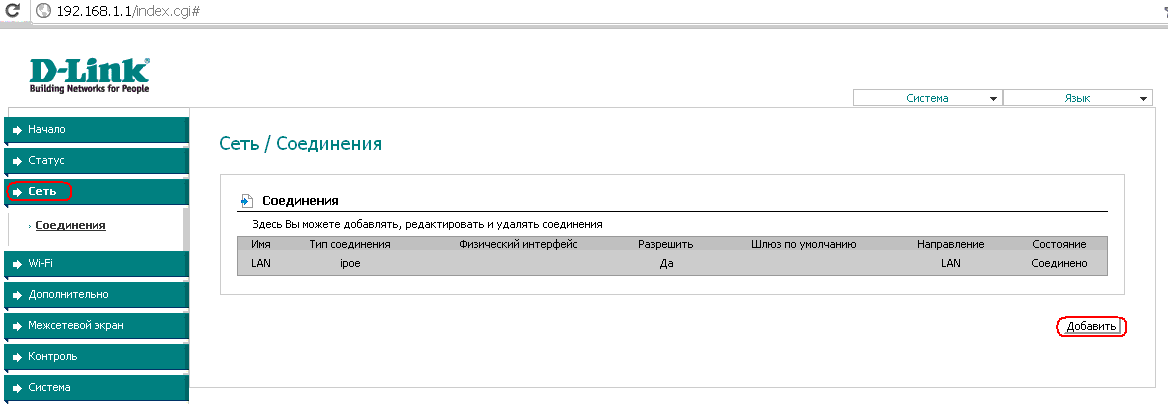
Рис. 4. Таблиця сполук для моделі D-Link DSL-2640U.
3. Після того як список з’єднань поповнюється на 4 нових мережі, провести їх групування, забезпечивши для одного з роз’ємів LAN тільки телевізійний сигнал, а в інших залишивши звичайний Інтернет.
Для розподілу сигналу потрібно перейти в розділ «Додатково» в меню налаштування, вибрати групування інтерфейсів і додати нову групу.
Ім’я окремого з’єднання для IPTV можна вибрати будь-яким, а використовувати для цифрового телебачення бажано порт LAN4.

Рис. 5. Групування інтерфейсів для налаштування IPTV.
Додавши нову групу в список, слід перекинути в праву колонку таблиці LAN4 і 2 з’єднання Bridge.
В результаті четвертий порт для підключення кабелю забезпечує телебачення IPTV, три інших продовжать роздавати Інтернет.
А бездротова лінія Wi-Fi раніше використовується для з’єднання з мережею планшетів, смартфонів і ноутбуків.
Після перезавантаження модему можна підключати до нього всі необхідні кабелі.
Але, якщо з якоїсь причини та четвертий порт знадобиться для проводового підключення до Інтернету комп’ютера, доведеться ще раз виконати налаштування DSL-2640U, повернувши останньому порту колишні можливості.
Який Інтернет краще підключити для дому. Огляд всіх можливих варіантів
Vpn сервіси безкоштовно: паралельна реальність для ПК
Як підключити роутер до роутера через WiFi — 2 простих способи
Використання маршрутизатора домашньої або офісної мережі
Для того щоб користуватися Інтернетом або підключатися до локальної мережі з допомогою модема DSL-2640U можна скористатися:
- Провідним з’єднанням, для якого застосовують порти LAN (4 або 3, якщо один використовується для IPTV). При цьому кабель можна подовжити для підвищення радіусу дії. А перевагою такого способу є набагато більшу відстань (десятки метрів) і кращу якість зв’язку порівняно з бездротовим з’єднанням. Крім того, на проводовий зв’язок не впливають стіни та огороджувальні конструкції;

Рис. 6. Мережевий кабель подовжувач для проводового з’єднання модема з комп’ютером.
- Бездротовою мережею, перевагою якої є мобільність підключається до маршрутизатора пристрій і можливість доступу до інтернету і смартфона і планшета (підключити які за допомогою кабелю неможливо).
Недолік бездротового зв’язку – відносно невелика відстань підключається між комп’ютером і модемом. Збільшити його можна, створивши додаткові точки доступу.
Установка додаткових антен для посилення сигналу в даній моделі маршрутизатора не передбачена.
Для підключення комп’ютера або іншого пристрою до мережі потрібно знайти бездротове з’єднання з обраним при налаштуванні ім’ям, вибрати його і ввести вказаний пароль.
Надалі всі ці дії будуть виконуватися автоматично.
При цьому скористатися бездротовим доступом можна навіть при наявності стаціонарного ПК, встановивши спеціальний модуль Wi-Fi.
Це може зменшити якість сигналу, зате дозволить обійтися без зайвих проводів. А швидкість такого доступу складе не менше 150 Мбіт/с.

Рис. 7. Модулі Wi-Fi для підключення комп’ютерів до мережі.
Підсумки
Підключивши і налаштувавши роутер DSL-2640U, користувач отримує досить швидке і якісне з’єднання з Інтернетом (або іншим видом мережі, включаючи корпоративну).
Така можливість підходить в тих випадках, коли широкосмугове з’єднання з допомогою оптоволокна з якоїсь причини не доступно, і доводиться користуватися телефонним зв’язком.
Однак, завдяки функціональності модему, можна отримати ті ж переваги, які забезпечує звичайний роутер.
А максимальних значень швидкості до 24 Мбіт/с, які підтримує ця модель і технологія ADSL, цілком достатньо для виконання більшості завдань – від перегляду телебачення до інтернет-серфінгу.
Налаштування роутера D-Link DSL-2640U
Налаштування роутера D-Link DSL-2640U без використання підключення DSL

















![[Огляд] Xiaomi MiJia M365 – відмінний [електросамокат] від надійного китайського виробника](http://web-city.org.ua/wp-content/uploads/2018/01/P1160682_1-218x150.jpg)













![[DNS probe finished no Internet] Як виправити помилку?](http://web-city.org.ua/wp-content/uploads/2018/01/1-42-218x150.jpg)














![Як позбавитися від помилки [DHCP не включений на мережевому адаптері] — інструкція](http://web-city.org.ua/wp-content/uploads/2018/01/1-65-218x150.jpg)










![Acer Aspire V3-571G – сучасний та недорогий лептоп [Огляд]](http://web-city.org.ua/wp-content/uploads/2018/08/77964-e1514322745429-100x70.jpg)





